微软大力宣传win10的效果是非常明显的,因为现在升级安装win10正式版的用户已经越来越多了。不过,最近有些用户反馈在升级安装Win10或升级更新时,总会出现错误0xC1900101-0x3000d。这是怎么回事呢?
用户反馈在实在没有解决办法的情况下重装了Windows 10正式版本然后进行升级但依然出现0xC1900101并中断了升级。
在爬了半天知识库后发现微软此前有提过0xC1900101这类错误代码基本问题都是属于兼容性问题,而一般情况下笔记本并搭载 NVIDIA 显卡出现频率是最高的。
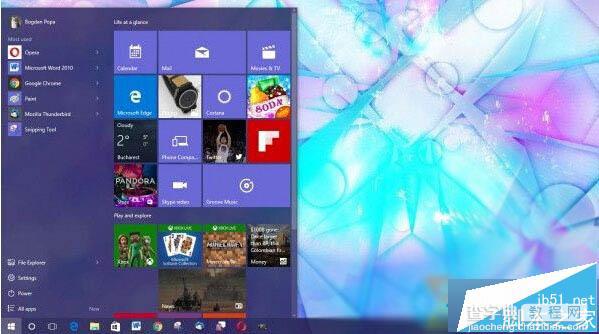
解决方法:
卸载NVIDIA所有相关的驱动程序即可。
但是问题并没有顺利解决,因为Windows10安装后会自动下载相关驱动程序进行安装。哪怕是你手动卸载掉了系统依然会再次重新安装上显卡驱动程序。
所以如果你是在现有系统上升级相关版本则断开网络连接,并进入控制面板卸载掉NVIDIA的相关驱动。
但上述办法也不是百分之百有效的,在实际测试中我虽然卸载了全部驱动并且删除了系统盘中所有 NVIDIA 相关的文件,依然还出现过问题。
如果实在不行,那么建议做Win10全新安装。
安装Win10系统出现错误0xC1900101-0x3000d的解决方法就介绍到这里了,希望可以帮助到大家。
【升级Win10系统错误0xC1900101-0x3000d解决方法】相关文章:
★ win8.1系统安装程序提示错误0×80004005解决方法
★ 重装win7系统弹出错误提示Applie afion error 19235的原因及几种解决方法
★ win7旗舰版升级到win10系统后卡在logo界面解决方法
★ Win8安装chrome浏览器提示错误代码0x80070057的解决方法
★ win10系统能玩枪神纪吗?win10不能玩枪神纪解决方法
★ win7安装Office提示1603/1902错误解决方法
